
Pensez au nombre d'heures que vous passez sur le Web chaque jour. Comme je travaille de chez moi et que je fais beaucoup de recherche sur le Web, et que plusieurs de mes activités de loisirs impliquent d'être en ligne, je peux facilement passer de 6 à 8 heures de navigation sur un jour de la semaine. Pour vous, 2-3 heures pourrait être plus la norme.
Pourtant, cela ajoute beaucoup d'heures au fil du temps. Pensez maintenant à votre efficacité en matière de navigation web: 10 secondes pour copier du texte sur Evernote, 30 secondes pour ouvrir Dictionary.com et interroger une définition, quelques minutes pour trouver des codes promo en ligne, etc. cela s'ajoute aussi.
Vous seriez surpris du nombre d'heures que vous perdez chaque année en raison d'une navigation Web inefficace. C'est pourquoi vous avez besoin de ces extensions Chrome qui vous font gagner du temps. Ils vous aideront à récupérer ces heures perdues un clic à la fois.
1. Masquer tous les onglets en un seul clic
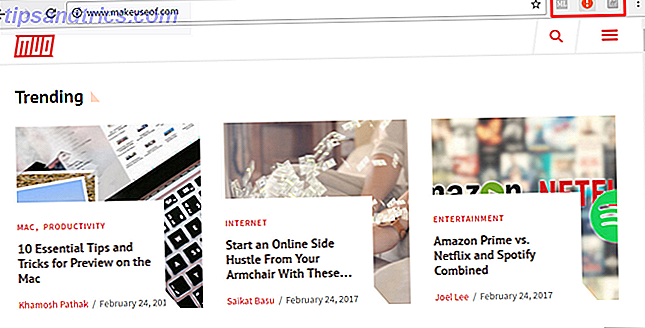
Imaginez que vous vous relâchez au travail et que vous avez ouvert des dizaines de nouveaux onglets au cours de la dernière demi-heure, mais votre patron se pointe et vous ne pouvez pas le laisser voir. Au lieu de les fermer tous en envoyant un spam au raccourci Ctrl + W, vous pouvez simplement cliquer sur l'icône du bouton d' urgence (ou appuyer sur F4) et tous les onglets seront fermés et enregistrés en tant que signets.
Et c'est la grande chose à ce sujet: Lorsque la situation de panique est terminée, vous pouvez restaurer tous les onglets fermés à la façon dont ils étaient. Tellement pratique, et je suis sûr que vous pouvez penser à beaucoup d'autres situations quand une telle extension pourrait être utile.
Télécharger - Bouton de panique (gratuit)
2. Rechercher et appliquer automatiquement les codes de coupon
La prochaine fois que vous magasinez en ligne, qu'il s'agisse de vêtements, d'équipement de bureau, d'équipement de jeu ou même d'une pizza, il y a de fortes chances que Honey vous fasse économiser une bonne partie de votre commande finale. Au cours d'une année, cela pourrait vous faire économiser des centaines, voire des milliers de dollars.
C'est très simple: lorsque vous êtes sur le point de passer à la caisse, cliquez sur l'icône Miel et le service cherchera automatiquement sur le Web tous les codes promotionnels applicables, les testera pour voir lequel génère le plus d'économies, puis l'appliquera automatiquement. Bien plus vite que de le faire à la main!
Télécharger - Miel (Gratuit)
3. Afficher les données de prix historiques lors de l'achat
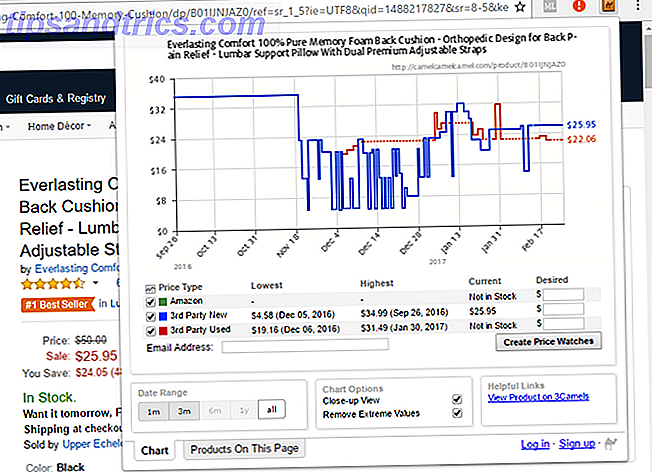
L'un des inconvénients du shopping sur Amazon est que le prix de l'autocollant peut être trompeur. Il montre généralement un prix au-dessus du prix actuel, ce qui donne l'impression que vous obtenez un accord, mais c'est rarement le cas. Le prix était juste le prix de détail recommandé quand il a été publié. Ce prix pourrait être très périmé.
Alors, comment pouvez-vous vérifier si un prix Amazon est réellement une affaire? Utilisez le site Web CamelCamelCamel pour voir l'historique des prix de l'article. Si c'est en dessous de la moyenne, alors oui, c'est un marché. Mais vous pouvez économiser encore plus de temps en utilisant The Camelizer, une extension qui affiche cet historique de prix en un clic.
Télécharger - Camelizer (Gratuit)
4. Vérifiez les avis en ligne pour Trustworthiness
Faux avis en ligne sont le fléau du Web, c'est pourquoi vous devez absolument apprendre à repérer les fausses critiques. Mais les faussaires s'améliorent, surtout depuis que les fabricants et autres grandes marques ont commencé leurs propres initiatives pour manipuler les avis en ligne. 4 façons de manipuler les avis en ligne ici sur Internet. Tout tourne autour de la bonne presse, bien sûr. Cependant, certaines façons sont plus schématiques que d'autres, car vous serez bientôt en mesure de ... Lire la suite.
Les bonnes nouvelles sont qu'il y en a qui font de leur mieux pour lutter contre cela, comme ReviewMeta . Ce site extrait tous les avis sur un produit, analyse chacun des marqueurs qui pourraient indiquer la présence d'un défaut, puis utilise uniquement les avis authentiques pour calculer une note ajustée. Avec cette extension, il suffit d'un clic pour voir la "vraie" note d'un article.
Télécharger - ReviewMeta (gratuit)
5. Enregistrer les articles à lire hors connexion
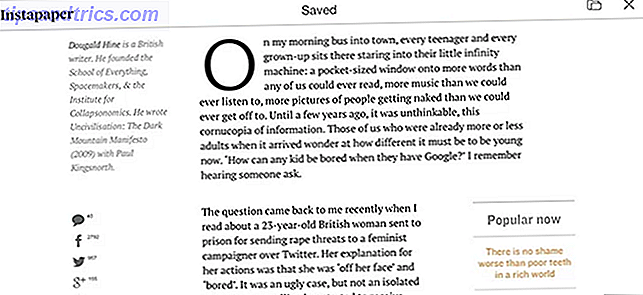
Si vous ne disposez pas d'un accès Internet illimité chaque jour, vous pouvez optimiser votre temps en ligne en conservant les articles à lire ultérieurement pendant les heures hors connexion (par exemple, lorsque vous vous déplacez dans un train ou en attente d'un rendez-vous) .
Instapaper est excellent pour ceci, particulièrement parce qu'il a un certain nombre de dispositifs pour des utilisateurs de puissance. Mais la fonctionnalité que j'aime vraiment, c'est la possibilité d'envoyer des articles sur votre Kindle. La technologie e-Ink utilisée par Kindles permet une expérience de lecture incroyable, alors pourquoi ne pas lire des articles avec elle? Vos yeux vous remercieront. (Si vous n'en avez pas encore, consultez notre guide pour acheter le bon Kindle.)
Télécharger - Instapaper (gratuit)
6. Enregistrer le média Web sur Evernote
Vous ne pouvez pas vous tromper avec Evernote ou OneNote Evernote vs OneNote: Quelle application de prise de notes vous convient le mieux? Evernote vs OneNote: Quelle application de prise de notes vous convient le mieux? Evernote et OneNote sont d'incroyables applications de prise de notes. C'est difficile de choisir entre les deux. Nous avons tout comparé de l'interface à l'organisation des notes pour vous aider à choisir. Qu'est-ce qui fonctionne le mieux pour vous? Lire la suite, mais Evernote a un avantage important: le Web Clipper Evernote, qui vous permet de "clip" ("sauvegarder") quelque chose sur le Web directement à l'un de vos carnets Evernote en cliquant sur un bouton.
Cela peut ne pas sembler un énorme gain de temps, mais c'est l'une de ces choses que vous devez essayer par vous-même pour avoir une idée de la commodité. Vous n'avez pas besoin de garder Evernote ouvert. Vous n'avez pas à jongler avec plusieurs onglets ou fenêtres. Il suffit de parcourir, cliquer, et continuer à naviguer. Excellent lorsque vous avez besoin de rechercher un sujet et que vous souhaitez compiler un ensemble de données très rapidement.
Télécharger - Evernote Web Clipper (Gratuit)
7. Passez la souris sur les images pour les prévisualiser ou les agrandir
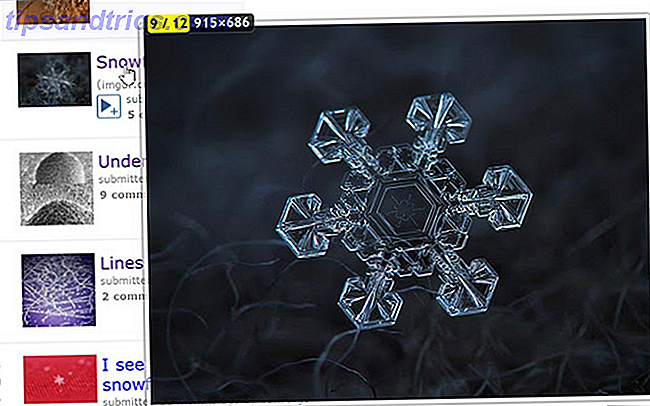
Je sais que cela vous est déjà arrivé: soit vous parcourez une page et vous rencontrez une petite image que vous devez cliquer pour agrandir, soit vous rencontrez un lien texte vers une image que vous devez cliquer pour voir. Non seulement ils sont agaçants, mais ils peuvent perdre un temps précieux.
C'est pourquoi Imagus est une extension si appréciée. Avec lui, vous pouvez simplement survoler une image ou un lien et voir le résultat en taille réelle tout de suite. Pas besoin d'ouvrir un nouvel onglet et attendre le chargement de l'image. Il prend en charge des milliers de sites sur le Web et vous pouvez le personnaliser un peu en fonction de la taille de l'aperçu, du délai de survol, de l'opacité, etc.
Télécharger - Imagus (gratuit)
8. Souris sur les mots pour les définitions
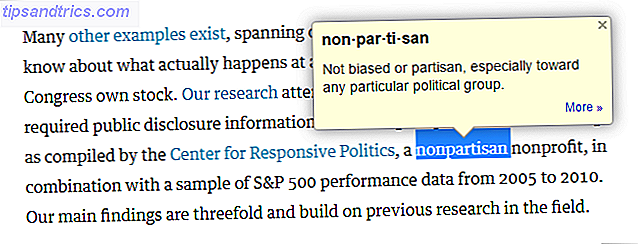
Que vous appreniez l'anglais comme nouvelle langue, que vous parcouriez des tonnes d'articles académiques sophistiqués, ou que vous essayiez simplement d'élargir votre vocabulaire personnel, Google Dictionary est une excellente extension à avoir installée. Avec elle, les définitions ne sont jamais plus d'un clic.
Même si vous êtes un habitué de Joe Schmoe qui veut rester à jour sur des sujets comme les affaires mondiales, les nouvelles techniques, ou le domaine de la finance, vous pouvez régulièrement trouver des articles dans Fortune ou Time ou Harvard Law Review qui s'étendent votre banque de mots. C'est bien d'avoir cette extension à portée de main.
Télécharger - Dictionnaire Google (gratuit)
9. Surligner pour traduire le texte
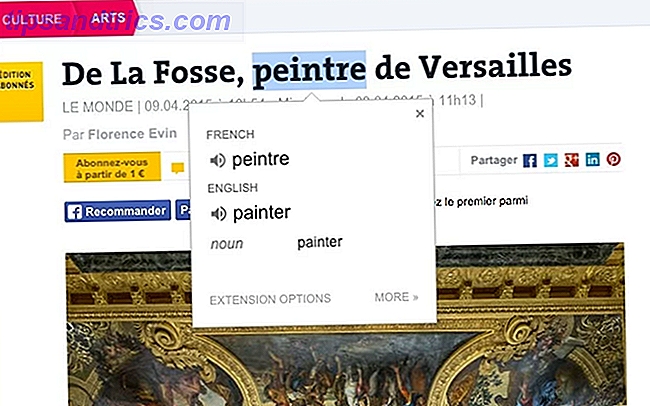
L'Internet a fait plus pour la mondialisation que tout autre progrès dans l'histoire de la technologie, ce qui explique pourquoi l'extension Google Traduction est si appropriée. Vous pouvez maintenant lire n'importe quel article ou segment de texte, même s'il n'est pas écrit dans une langue que vous connaissez personnellement.
Il suffit de surligner un mot ou un paragraphe et l'extension peut le traduire dans une fenêtre pop-up, pas besoin d'ouvrir un nouvel onglet ou de naviguer vers une autre page. Ou si vous voulez traduire la page entière, vous pouvez simplement cliquer sur l'icône Traduire. L'ensemble du Web est maintenant à portée de main.
Télécharger - Google Translate (Gratuit)
10. N'oublie jamais tes mots de passe
Vous devez absolument commencer à utiliser un gestionnaire de mot de passe si vous n'êtes pas déjà Vous devez commencer à utiliser un gestionnaire de mot de passe Maintenant, vous devez commencer à utiliser un gestionnaire de mot de passe Maintenant, tout le monde devrait utiliser un gestionnaire de mot de passe. En fait, ne pas utiliser un gestionnaire de mot de passe vous met plus à risque d'être piraté! Lire la suite . En bref, un gestionnaire de mots de passe vous permet de créer des centaines de mots de passe incroyablement complexes - un mot unique pour chaque compte que vous avez sur le web - sans que vous ayez besoin de les mémoriser. Cela maximise votre sécurité et votre confort. Qu'est-ce qu'il n'y a pas à aimer?
Cela fait aussi gagner du temps. Chaque fois que vous devez vous connecter à quelque chose, le gestionnaire de mots de passe le gère pour vous. LastPass est l'option la plus populaire (disponible non seulement sur Chrome mais Windows, Mac, Linux, Android, iOS, Firefox, Opera, etc.), mais il existe d'autres gestionnaires de mots de passe 5 meilleures solutions LastPass pour gérer vos mots de passe Vos mots de passe Beaucoup de gens considèrent LastPass comme le roi des gestionnaires de mots de passe; il est rempli de fonctionnalités et compte plus d'utilisateurs que n'importe lequel de ses concurrents - mais c'est loin d'être la seule option! En savoir plus si vous ne souhaitez pas utiliser LastPass pour une raison quelconque.
Télécharger - LastPass (gratuit)
11. Vérifiez la grammaire pendant la frappe
La plupart des navigateurs ont des vérificateurs d'orthographe intégrés, mais la vérification grammaticale intégrée est rare. Et ce n'est pas comme si les vérificateurs de grammaire ne sont utiles que pour ceux qui ne maîtrisent pas la langue anglaise - même l'auteur le plus éloquent fait des erreurs. Les vérificateurs de grammaire sont parfaits pour attraper ces erreurs.
Grammarly for Chrome vérifie automatiquement votre grammaire au fur et à mesure que vous tapez, que vous soyez sur Facebook, Reddit, Gmail, LinkedIn, Tumblr, etc. Il peut également détecter des mots vagues ou confus et offrir des alternatives plus claires. Avec cela, votre qualité d'écriture s'améliorera du jour au lendemain.
Télécharger - Grammaire (Gratuit)
12. Insérer Emojis Anywhere
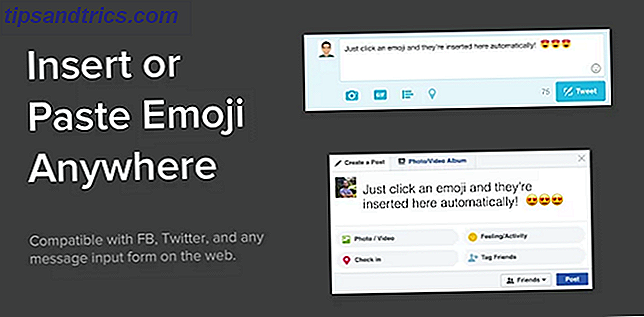
Avez-vous acheté dans l'engouement emoji Que signifie Emojy? Signification des visages Emoji Qu'est-ce que Emojy signifie? Sens des visages Emoji expliqué Confus par un texte? Voici les significations communément admises des emoji populaires. Lire plus encore? Ces super-smileys peuvent être trouvés partout sur le web, en particulier sur les médias sociaux, et jouent actuellement un rôle important dans le langage Web à la mode. Vous ne pouvez pas être "in" si vous n'utilisez pas emojis en 2017.
Le problème, c'est que les emojis sont beaucoup plus faciles à taper sur les appareils mobiles que sur les ordinateurs. Les bonnes nouvelles sont que le clavier Emoji peut combler cette lacune pour vous, au moins dans Chrome. Il prend en charge la recherche, la copie et le collage d'emoji, ainsi que les auto-insertions.
Télécharger - Clavier Emoji (gratuit)
13. Optimisez votre expérience Reddit
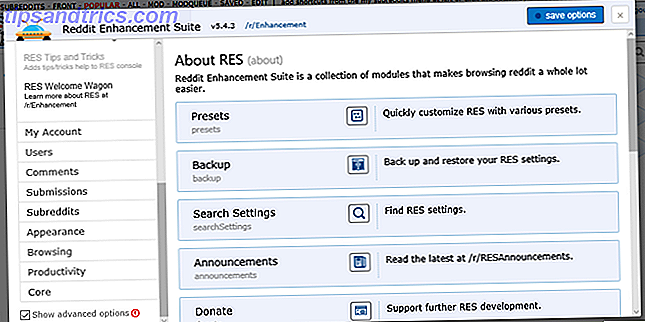
L'une des principales plaintes contre Reddit - et il existe de nombreuses plaintes valables - est son interface obsolète et primitive. 9 Neat Reddit Hacks vous devriez essayer dès maintenant 9 Neat Reddit Hacks vous devriez essayer dès maintenant Pouvez-vous rendre votre expérience Reddit encore meilleure? Bien sûr, vous pouvez - il suffit de suivre ces neuf hacks soignés! Lire la suite . Et le pire est que la plupart des fonctionnalités de qualité de vie sont bloquées derrière Reddit Gold (qui est essentiellement une adhésion qui coûte 4 $ par mois).
Mais tout cela change avec Reddit Enhancement Suite, une extension qui fournit des centaines d'améliorations à l'interface Reddit, beaucoup qui font gagner du temps. Nous avons mis en évidence certaines des meilleures raisons de commencer à utiliser Reddit Enhancement Suite 10 Raisons pour lesquelles vous avez besoin de Reddit Enhancement Suite La Reddit Enhancement Suite est disponible sur Chrome, Firefox, Opera et Safari. Vous pensez pouvoir vivre sans? Voici quelques-unes des fonctionnalités les plus révolutionnaires qui vous convaincront de l'installer immédiatement. Lire la suite, donc vérifiez si vous êtes intéressé.
Télécharger - Reddit Enhancement Suite (gratuit)
Comment gagner du temps sur Chrome?
Alors que les extensions ci-dessus réduiront beaucoup de temps perdu, nous vous recommandons également d'utiliser certaines de ces extensions de productivité 25 Extensions Chrome pour vous rendre plus productif 25 Extensions Chrome pour vous rendre plus productif Nous entendons beaucoup parler de productivité. Comment devenons-nous plus productifs? Qu'est-ce qui peut nous aider à être plus productif? Quels outils nous rendent les plus productifs? En savoir plus, ces extensions pour travailler hors connexion 13 Meilleures extensions et applications Chrome pour fonctionner hors connexion 13 Meilleures extensions et applications Chrome à travailler hors connexion Pas d'Internet en déplacement? Ne vous inquiétez pas, vous pouvez toujours avoir une journée productive sur votre Chromebook ou autre ordinateur portable si vous faites un petit travail de préparation. Voici comment. Lire la suite, et bien sûr, nos extensions préférées absolues pour Chrome Les meilleures extensions Chrome Les meilleures extensions Chrome Une liste des meilleures extensions pour Google Chrome, y compris les suggestions de nos lecteurs. Lire la suite . N'installez pas tous - même une poignée peut faire une énorme différence.
Nous vous recommandons également d'éviter ces extensions Chrome 10 Extensions Chrome Vous devez désinstaller maintenant 10 Extensions Chrome Vous devez désinstaller maintenant Il est difficile de suivre les extensions qui ont été abusées en abusant de leurs privilèges, mais vous devez absolument désinstaller ces 10 dès que possible. Lire la suite, comme Zoom Hover (utilisez l'extension Imagus que nous avons couvert dans ce post à la place).
S'il y a d'autres extensions qui vous font gagner du temps, n'hésitez pas à les partager avec nous dans les commentaires ci-dessous! Tous les conseils que vous avez pour nous, nous serions ravis de les entendre.



